- Зохиолч Abigail Brown [email protected].
- Public 2023-12-17 06:56.
- Хамгийн сүүлд өөрчлөгдсөн 2025-01-24 12:17.
Мэдэх ёстой зүйл
- Текстийг сонгоод хөвөгч хэрэгслийн мөрөнд Сүүдэр дээр дарна уу.
- Текстийг сонгоод, Хэлбэрийн формат таб руу орж, Текст эффектээс Сүүдрийн хэв маягийг сонгоно уу.унадаг жагсаалт.
- Текст дээр хулганы баруун товчийг дараад Format Text Effects-г сонгоно уу. Хажуугийн самбар дээрх Сүүдэр хэсгийг ашиглан сүүдрийг түрхэж, өөрчилнө үү.
Энэ нийтлэлд Microsoft PowerPoint дээр текстэнд сүүдэр тавих гурван аргыг тайлбарласан болно. Хэрэв та дараа бодлоо өөрчилвөл бид сүүдрийг хэрхэн арилгахыг мөн зааж өгөх болно.
Хөвөгч хэрэгслийн мөр ашиглан Текстийн сүүдэр хэрэглэх
PowerPoint дээрх текстэнд сүүдрийн эффект үзүүлэх хамгийн хурдан бөгөөд хялбар арга бол хөвөгч хэрэгслийн мөрийг ашиглах явдал юм. Таныг Windows дээр PowerPoint ашиглах үед энэ хэрэгслийн самбар гарч ирнэ; үүнийг Mac дээр ашиглах боломжгүй.
-
Сүүдэр нэмэх текстээ курсороор чирж сонгоно уу.

Image -
Та сонгосон текстийнхээ дээгүүр хөвөгч хэрэгслийн самбарыг шууд харах болно.

Image -
Хэрэгслийн самбар дээрх Сүүдэр товчийг дарна уу.

Image
Хэрэгслийн самбарыг ашиглан текстэнд сүүдэр нэмснээр та эффектийн өгөгдмөл програмыг харах болно. Энэ нь текстийн өнгөтэй тохирох үндсэн сүүдэр юм. Энэ нь гурван цэгийн зайтай, 45 градусын өнцөгтэй.
PowerPoint дээрх туузыг ашиглан текстийн сүүдэр хэрэглэх
Текстдээ сүүдэр нэмэх өөр нэг сонголт бол Хэлбэрийн формат таб дээрх тууз юм. Энэ сонголтын тусламжтайгаар та сүүдэрийнхээ өнцгийг сонгож, функцийг Windows болон Mac дээр ашиглах боломжтой.
-
Сүүдэр нэмэх текстээ сонгоод гарч ирэх Хэлбэрийн формат таб руу очно уу.

Image -
Туузны WordArt Styles хэсгээс Text Effects-ийн унждаг сумыг товшино уу. Курсороо Сүүдэр руу шилжүүлнэ үү.

Image -
Гарч ирэх цэснээс түрхэх сүүдрийн төрлөө сонгоно уу. Та өнцгийн хувьд гаднах, дотоод эсвэл хэтийн төлөвөөс сонгож болно. Өнцөг бүр нь текст дэх үсгүүдийн дээд, доод, зүүн эсвэл баруун талд хэд хэдэн сонголтыг санал болгодог.

Image
Сүүдрээ нэмэхийн тулд туузыг ашигласнаар та өөрт хамгийн их таалагдсан сүүдрийн төрлөөс сонгох боломжтой.
Формат хэлбэрийн хажуугийн самбарыг ашиглан текстийн сүүдэр тавих
Магадгүй та сүүдрээ хэрхэн өнцгөөр харуулахыг хүсч байгаагаа тодорхой хэлж байж магадгүй. Эсвэл та анхдагчаас өөр өнгө ашиглахыг хүсч магадгүй юм. Та эдгээр тохиолдолд Формат хэлбэрийн хажуугийн цэсийг ашиглан сүүдэр хэрхэн харагдахыг тохируулах боломжтой.
-
Сүүдэр нэмэх текстээ сонгоод хулганы баруун товчийг дараад Текстийн эффектийг форматлах-г сонгоно уу.

Image -
Формат хэлбэрийн хажуугийн самбар баруун талд нээгдэнэ. Дээд талд Текстийн сонголтууд сонгогдсоныг баталгаажуулна уу. Та Текст эффект таб болон Сүүдэр дээр байна. хэсгийг өргөтгөсөн.

Image -
Та өмнө нь тайлбарласан туузан дээрхтэй ижил нөлөө үзүүлэх Урьдчилан тохируулсан сүүдрийг ашиглаж болно. Гэхдээ бүрэн тохируулахын тулд Өнгө, Ил тод байдал, Хэмжээ, Өнцөг гэх мэт тохиргоог ашиглана уу.
Та эдгээр тохиргоог тохируулах үед таны текст өөрчлөгдөхийг харах болно. Энэ нь танд тохиргоонд нэмэлт өөрчлөлт хийх боломжийг олгож, текстийнхээ сүүдрийн төгс эффектийг бий болгоно.

Image
Format Shape-ийн хажуугийн самбарыг ашигласнаар та Windows болон Mac дээрх PowerPoint дээрх текстийнхээ сүүдрийг нарийн тааруулж болно.
PowerPoint дээрх текстээс сүүдэр арилгах
Текстдээ сүүдрийн эффект ашиглах талаар бодлоо өөрчилсөн бол үүнийг арилгах нь энгийн зүйл юм. Текстийг сонгоод сүүдрийг арилгахын тулд эдгээр хоёр аргын аль нэгийг ашиглана уу.
- Хөвөгч хэрэгслийн самбар дээрх Сүүдэр товчийг дарж сонголтоо цуцална уу.
-
Хэлбэрийн формат таб руу орж, Текст эффект унадаг сумыг товшино уу. Курсороо Сүүдэр руу шилжүүлж, гарч ирэх цэснээс Сүүдэргүй-г сонгоно уу.
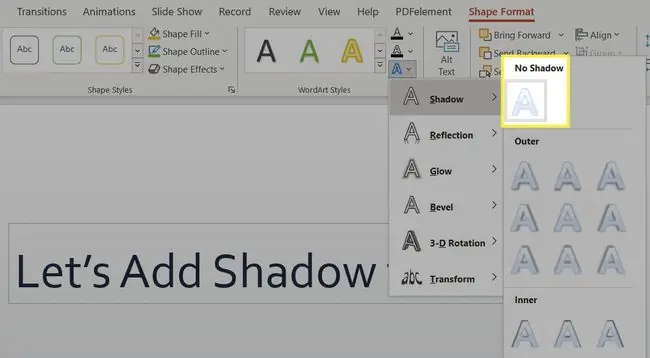
Сүүдэр тавихын зэрэгцээ PowerPoint дээр слайд текстээ нэг үгээр нь хөдөлгөөнд оруулан онцлохыг бодоорой.
FAQ
Би PowerPoint дээрх текстийг хэрхэн муруйлах вэ?
PowerPoint дээр муруй текст ашиглахын тулд WordArt нэмээд Text Effects > Transform руу очиж муруй хэлбэрийг сонгоно уу. Дараа нь та Зурах, Зам, Мууруулах хэрэгслээр текстээ удирдах боломжтой.
Би PowerPoint дээр текстийг хэрхэн боох вэ?
Зургийн эргэн тойронд текстийг боохын тулд зургийг сонгоод Нүүр хуудас > Зохицуулах > Буцах руу илгээнэ үү. , дараа нь зураг дээр текст хайрцаг үүсгээд текстээ оруулна уу. Эсвэл Insert > Object > Microsoft Word Document руу очоод зураг, текстээ оруулаад баруун тийш -товшиж Боодолтой текст > Tight-г сонго
Би PowerPoint дээр текстийг хэрхэн нуух вэ?
Сумтай цэгүүдийн жагсаалтын хувьд өмнөх цэгийнхээ текстийг нуухын тулд бүдэг текст эффектийг ашиглана уу. Та мөн PowerPoint текстийн хөдөлгөөнт дүрсийг ашиглан үг харагдах, алга болгох боломжтой.






